Používání klávesnice s podporou diakritických znamének usnadňuje psaní textů s těmito speciálními znaky. Nicméně, pokud máte standardní americkou klávesnici, může se zdát vkládání akcentů problematické, jelikož nativně tuto funkci nepodporuje. Naštěstí existují tři odlišné metody pro psaní akcentů v operačním systému Windows 10, které můžete využít dle potřeby a frekvence používání.
Vkládání akcentů
Nejprve ověřte, jaké rozložení klávesnice máte nastavené a zda podporuje diakritiku. Pokud ne, můžete vyzkoušet jednu z následujících metod pro vkládání akcentovaných znaků.
Kopírování a vkládání
Jednou z možností je vyhledání požadovaného znaku s diakritikou například pomocí vyhledávače Google. Poté jej zkopírujte do schránky a následně vložte do dokumentu nebo aplikace. Můžete buď vyhledat konkrétní slovo s akcentem, nebo se podívat na seznam všech znaků s diakritikou.
Virtuální klávesnice
Systém Windows 10 nabízí funkci virtuální klávesnice, kterou lze využít i na počítačích bez dotykové obrazovky. Vkládání diakritických znamének je na této klávesnici velmi intuitivní. Pro aktivaci klikněte pravým tlačítkem myši na hlavní panel a zvolte možnost „Zobrazit tlačítko dotykové klávesnice”. Tímto krokem se do systémové lišty přidá ikona klávesnice. Po jejím rozkliknutí se objeví virtuální klávesnice, kde dlouhým kliknutím na znak zobrazíte jeho verze s diakritickými znaménky.
Klávesové kódy
Systém Windows 10 umožňuje vkládat akcenty pomocí speciálních kódů. Detailní seznam těchto kódů poskytuje Penn State. Pro vložení znaku stačí stisknout a podržet klávesu ALT a současně zadat příslušný číselný kód. Systém automaticky vloží znak s akcentem, není tedy třeba specifikovat, na které písmeno má být akcent aplikován.
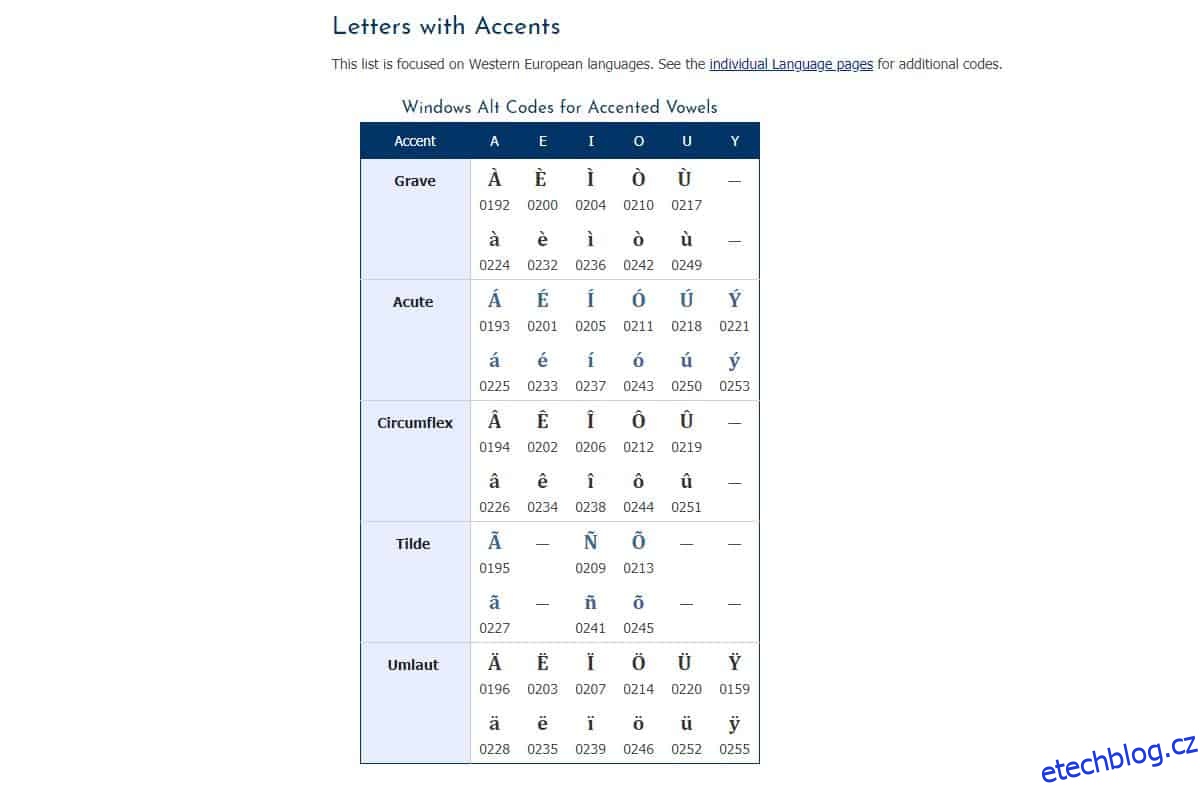
Záleží na frekvenci vašeho používání akcentovaných znaků. Pokud je potřebujete vkládat často, může být pro vás vhodnější použití virtuální klávesnice. Pro občasné použití je zase efektivní zapamatování si klávesových ALT kódů. Znaky se korektně zobrazí v jakémkoli operačním systému.
Pokud máte klávesnici s numerickou částí, kterou málo využíváte, můžete se pokusit její klávesy přemapovat pro vkládání potřebných diakritických znamének. K tomu můžete využít aplikaci AutoHotkey, případně jinou specializovanou aplikaci na přemapování kláves. Další možností je vytvoření vlastního rozložení klávesnice, které vám bude plně vyhovovat.